So stellen Sie unzugängliche Dateien in einer Raw-Partition wieder her
Zusammenfassung: In diesem Artikel erfahren Benutzer, wie sie unzugängliche Dateien abrufen können, die in einer Raw-Partition gespeichert sind.
Raw-Partitionen treten auf, wenn der Computer das angewendete Format, in dem die Daten der Partition gespeichert sind, nicht erkennt. Daher haben Benutzer keinen Zugriff auf die Partition und können keine Daten darauf manipulieren.
Symptome
Die unten aufgeführten Bilder zeigen drei Situationen, in denen Windows-Benutzer auftreten können, wenn ein Problem mit der Raw-Partition vorliegt.
Situation 1: Wenn Sie versuchen, das Laufwerk/die Partition zu öffnen. Es zeigt: Sie müssen die Diskette in Laufwerk E: formatieren, bevor Sie sie verwenden können.
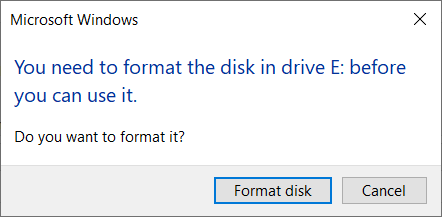
Situation 2: Der Antrieb Eigenschaften 0 Byte in beiden anzeigen Belegter Speicherplatz und Freiraum Abschnitte, und es wird kein Dateisystemtyp angegeben.
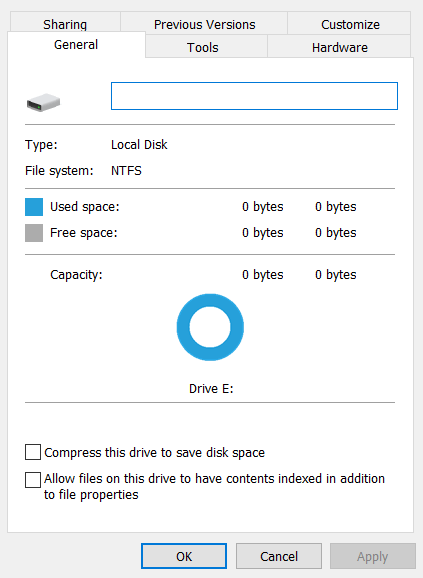
Situation 3: Der Partitionsstatus in Datenträgerverwaltung entweder ROH oder ohne Dateisystemtyp.

Notiz: Situationen variieren in verschiedenen Systemen. Die oben geposteten Beispiele sind die allgemeinen Fälle, die Benutzern helfen, das Problem zu identifizieren.
So stellen Sie unzugängliche Dateien in einer Raw-Partition wieder her
Wie wir sehen, ist es nicht erlaubt, eine RAW-Partition einzugeben. Wie kann man dann die Dateien abrufen? Der einfachste Weg ist die Verwendung eines leistungsstarken Datenwiederherstellungssoftware – Bitwar-Datenwiederherstellung, das die Dateien mit ihren ursprünglichen Dateinamen und Ordnerstrukturen abrufen kann.
Führen Sie die folgenden Schritte aus, um schrittweise zu lernen, wie Sie die Software verwenden.
Gehen Sie zunächst zum Offizielle Software-Download-Seite und herunterladen Bitwar-Datenwiederherstellung für Win-Version. Schließen Sie die Installation ab und starten Sie sie.
Schritt 1: In der Hauptschnittstelle können Sie sehen, dass Bitwar Data Recovery Ihr ursprüngliches Dateisystem der Raw-Partition erkennt und es als NTFS_RAW markiert (bedeutet, dass Ihr ursprüngliches Dateisystem NTFS war). abhaken die Rohpartition. Klicke auf Nächste.
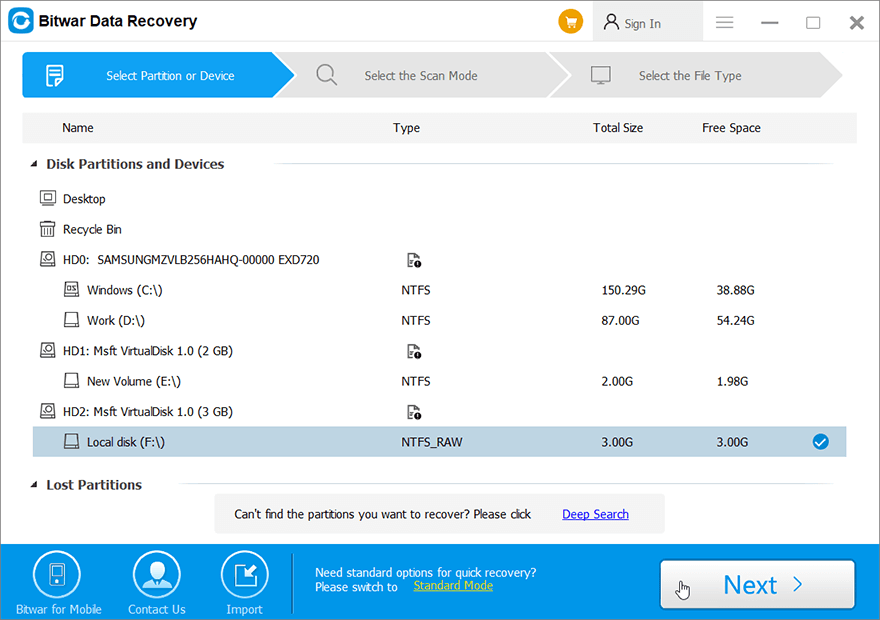
Schritt 2: Wählen Sie Tiefen-Scan, die effektiver als Quick Scan ist und mehr Dateien finden kann. Dann klick auf Nächste.
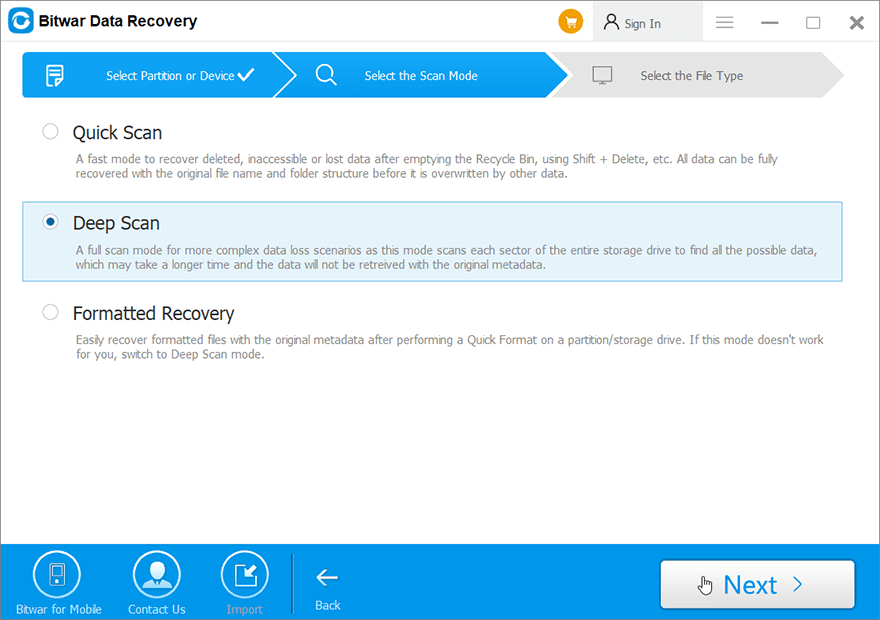
Schritt 3: Wählen Sie die Dateitypen aus, die Sie wiederherstellen möchten. Dann klick auf Scan.
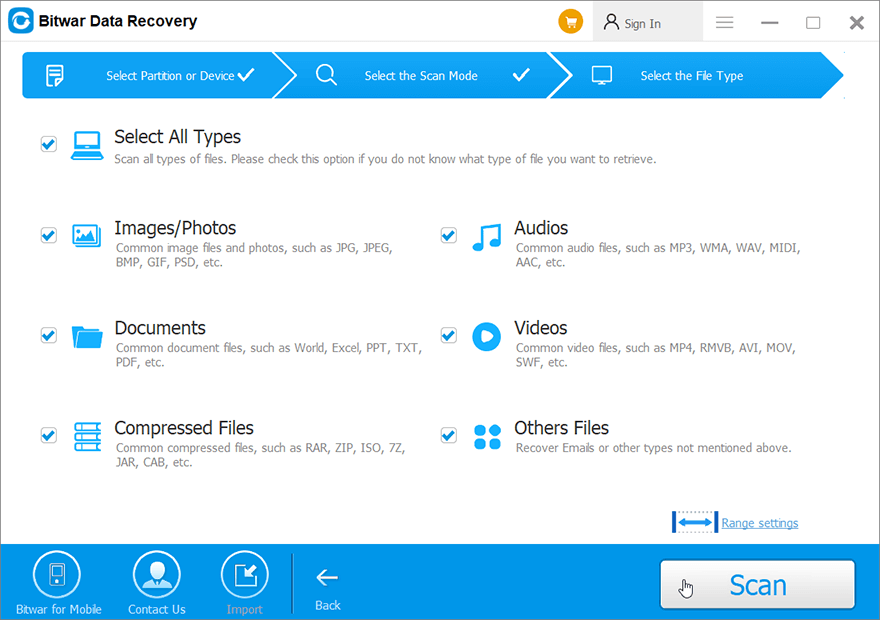
Schritt 4: Vorschau, Filter, und auswählen die gewünschten Dateien. Dann klick auf Genesen um die Dateien an einem sicheren Ort zu speichern.
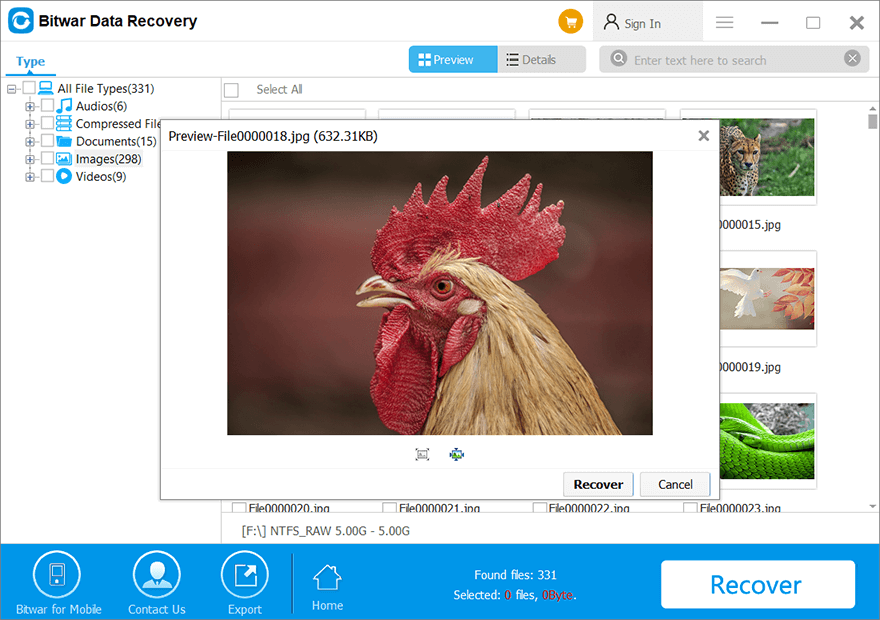
Notiz: Sie können die Dateien nicht direkt auf der RAW-Partition speichern. Daher sollten Sie die Dateien besser auf einer anderen Partition oder einem externen Laufwerk speichern, danach die RAW-Partition schnell auf NTFS oder das gewünschte Dateisystem formatieren und zuletzt Ihre Daten zurück auf die Partition übertragen.
Wenn Sie an anderen leistungsstarken Funktionen dieser Software interessiert sind, klicken Sie auf den folgenden Link, um sie zu erkunden.
Machen Sie sich mit den beiden Wiederherstellungsmodi vertraut


